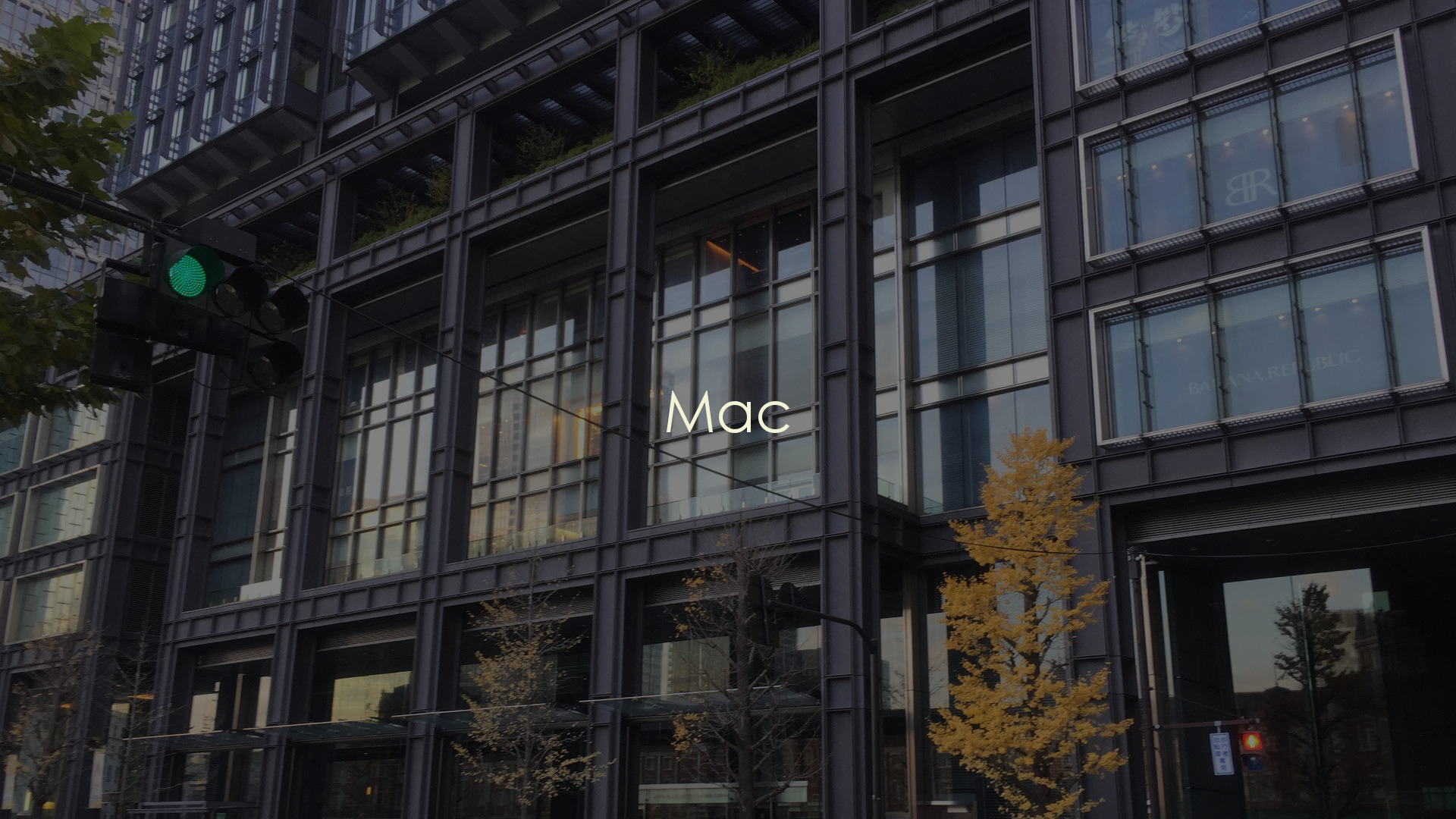7月更新・前月(6月)の人気記事トップ10 07/02/2024
- ( 01 – ) 【Labs】position:absoluteとwidth:100%を指定すると横幅の設定がうまくいかない場合の対処方法について
- ( 04 ↑) 【jQuery】入門2. jQueryをHTMLに組み込む
- ( 05 ↑) 【Mac】横画面で撮影した動画をYouTubeショート用にMacのiMovieで縦画面に編集する方法
- ( 02 ↓) 【Mac】macOSをHigh SierraからMontereyにアップグレード
- ( 03 ↓) 【Mac】Safariでソースコードを見る方法
- ( 10 ↑) 【jQuery】入門7. jQueryで新しいWindowを開く
- (圏外↑) 【GIMP】レイヤーをロック
- (圏外↑) 【Inkscape】InkscapeでCMYKカラーを表示する
- (圏外↑) 【jQuery】入門11. switch文による条件分岐
- ( 06 ↓) 【Labs】CSSだけでドロップダウンメニュー
【Mac】外付けメディアが取り外せなくなったらFinderをリセット
こんにちは(・∀・)
以前、外付けメディアが取り外せなくなった時の対処方法をこちら【Mac】外付けメディアが取り外せなくなったらSpotlightの除外項目を設定してみるでご紹介しました。
その方法を試す前にもっと簡単な対処方法があるのでここでご紹介します。
外部メディアが取り外せなくなった時に試したいFinderリセット
その方法は以前、Finderの動きが重くなった際に試して欲しい【Mac】MacのFinderが重くなったら簡単リセットです。
Finderのリセット
やり方は【Mac】MacのFinderが重くなったら簡単リセットで紹介しているのと一緒ですが、こちらでももう一度ご紹介しておきます。
- キーボードの「option」キーを押しながら
- メニューバーにあるFinderのアイコンをマウスで長押し
- 展開したメニューにある「再度開く」をクリック
optionキーを押しながらFinderアイコン長押し
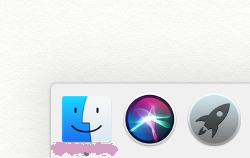
メニューが開いたら「再度開く」をクリック
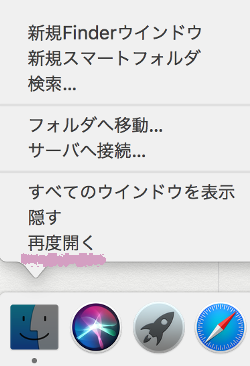
すると開いている全てのFinderが一瞬消えて、直ぐに消えたFinderが全て再び起動(起動しないこともあり)。
これで外付けメディアが取り外せるようになったはずです(´∀`)
今のところ、この方法で外付けメディアが外せなかったことはありません。
それでもダメだった場合、こちらの【Mac】外付けメディアが取り外せなくなったらSpotlightの除外項目を設定してみるを試してみても良いかもしれません。
それと外付けメディアが取り外せなく原因ですが、SDカードやUSBメモリなどから直接データを何かしらのアプリで使用したりするとメディアが取り外せなくなることが多いです。
使用したいデータは一度パソコンにコピーしてそれからそのデータを使うようにするとメディアを取り外せなくなることは少ないです。
関連リンク
【Mac】MacのFinderが重くなったら簡単リセット
【Mac】外付けメディアが取り外せなくなったらSpotlightの除外項目を設定してみる